MicroStrategy ONE
MicroStrategy for Jupyter 拡張機能は、開発およびサポートされておらず、2024 年 3 月に mstrio-py パッケージから削除されました。Mstrio-py ライブラリとそのすべての現在および次回の機能を使用できます。
MicroStrategy for Jupyter
MicroStrategy for Jupyter を使用すると、データ サイエンティストは MicroStrategy のデータを Jupyter Notebook にインポートし、データフレームをインメモリ データセットとして MicroStrategy にエクスポートできます。
MicroStrategy for Jupyter には MicroStrategy 2019 Update 4 以降が必要です
コネクターを使用するには、Library Server の CORS (Cross-Origin Resource Sharing) 設定を有効にする必要があります。
MicroStrategy for Jupyter を使用するには、下記をインストールする必要があります。
- Python 3.10 (Mac または Windows)
- Jupyter Notebook
Jupyter バージョン 7 以降では、MicroStrategy for Jupyter はサポートされていません。
Python 仮想環境内に Jupyter と mstrio-py をインストールすることを推奨します。
mstrio-py では、バージョン 1.26.0 以降の urllib3 が必要です。古いバージョンがコンピューターにインストールされている場合は、以下を使用して手動でアップグレードします pip install --upgrade urllib3 作成する方法を学習します
Mstrio および MicroStrategy for Jupyter 拡張機能をインストール
-
Mstrio をインストールするには、コマンド プロンプトを開いて以下のコマンドを実行します。
pip install mstrio-py
-
Jupyter Notebook 拡張機能をインストールして有効にします。
jupyter nbextension install connector-jupyter --py --sys-prefix
jupyter nbextension enable connector-jupyter --py --sys-prefix
-
コマンド プロンプトで以下のコマンドを入力して Jupyter Extension を起動します。
jupyter notebook
MicroStrategy に接続
-
ツールバーで MicroStrategy for Jupyter 拡張機能を選択します。
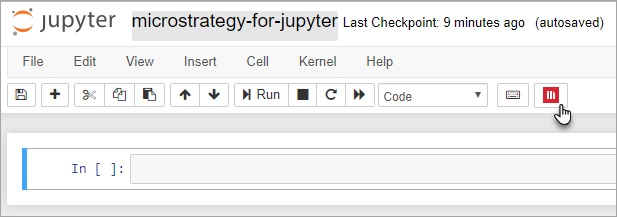
-
MicroStrategy for Jupyter にログインします。
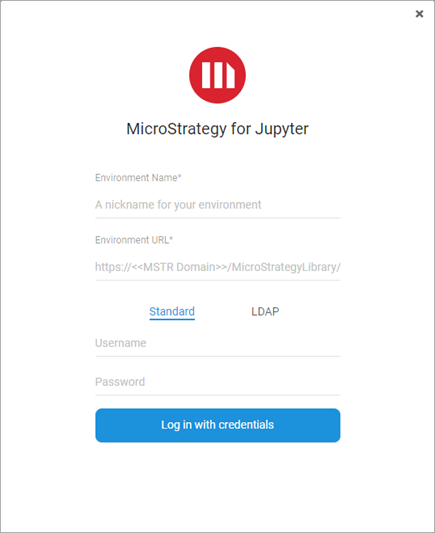
MicroStrategy データをインポート
- MicroStrategy プロジェクトを選択し、インポート可能なデータセットとレポートを表示します。
- [OK] をクリックします。
- [データをインポート] タブで、インポートするデータを選択します。
- クリック データを準備。
- インポート対象データに適用するアトリビュート、メトリック、フィルターを選択します。
- [インポート] をクリックします。
MicroStrategy にデータをエクスポート
- [データをエクスポート] タブで [作成] をクリックします。
- [使用可能なデータフレーム] パネルで、エクスポートするデータフレームを選択します。
- エクスポートに含めるアトリビュートとメトリックを選択します。
- [次へ] をクリックします。
- [名前を付けて保存] フィールドで、データセットの名前を入力します。
- エクスポート先フォルダーを参照して指定するか、[新規フォルダー] をクリックしてエクスポート先を作成します。
- データセットを承認するには、[承認] チェックボックスを選択します。
- [保存] をクリックします。
作成済みデータセットを更新
モデル化したデータ構造は、更新対象キューブの構造に対応している必要があります。
- [データをエクスポート] タブで、更新するデータセットを選択します。
- [更新] をクリックします。
- [使用可能なデータフレーム] パネルで、データセット更新に使用するデータフレームを選択します。
- [次へ] をクリックします。
- [更新ポリシー] ドロップダウンで、データフレームごとに [ADD]、[UPDATE]、[UPSERT]、または [REPLACE] を選択します。
- [公開] をクリックします。
Jupyter および Jupyter ロゴは NumFOCUS の商標または登録商標です
